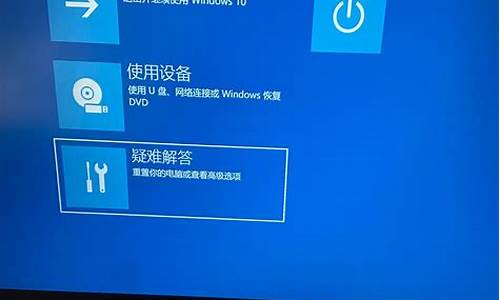1.如何用U盘做启动盘
2.怎样将U 盘做成启动盘
3.如何制作dos引导盘
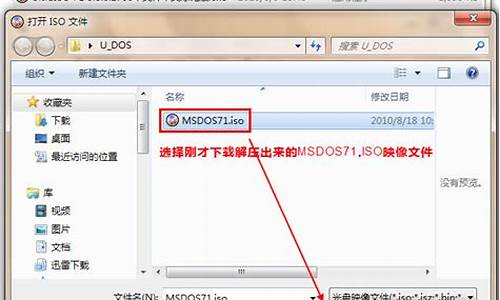
在制作启动盘之前,首先要准备以下工具:
(1)一台可使用可下载镜像文档的电脑
(2)一个存储容量大于4G的usb设备(U盘或者移动硬盘)
(3)Windows10镜像
(4)制作U盘启动的工具,比较常见比如UltraISO
操作步骤:
1?.下载镜像
先是声明和许可条款,点接受
是这一台机器安装还是另一台机器,选择为另一台电脑创建安装介质
选择语言、版本等
可直接选U盘,可直接下载安装到U盘。
切记:确认U盘内容是否备份好,这一步骤windows会默认清空U盘信息。请务必把U盘内容备份好。
选择下载ISO文件
保存到电脑上,根据使用情况选择路径。
开始下载
下载完成。
下载安装Ultra ISO,并运行
点击左上角的**文件标记,即打开文件,打开我们之前保存的镜像的位置。并且在电脑上插上U盘
点了打开可看到
启动——写入硬盘映像
点选之后,出现写入对话框。红框1 显示插入的U盘已经就位,按写入就开始制作Windwos10启动U盘了
再一次警告会将U盘内的数据清空,若已备份过,继续写入
直到写入完成,这样Windows10启动盘就制作完成了。
如何用U盘做启动盘
1、下载并执行U盘装机大师安装包,安装好以后,执行桌面“U盘装机大师”
2、插上制作好的U盘启动盘后,软件会自动识别并选择当前插入的U盘。首先通过选择磁盘下拉列表选择您将要制作的U盘,然后点击一键制作按钮开始启动U盘启动盘的制作。
3、为了保护您U盘上的数据不会被误删除,软件将弹出警告窗口再次让您确认是否继续操作。在确保您U盘上的数据安全备份后,点击确定按钮继续制作启动U盘。
4、制作成功以后,打开U盘启动盘会看到“GHO”和“我的工具箱”两个目录。其中“我的工具箱”目录是用来存放外置工具(支持exe和bat类型),在PE系统的桌面上使用"搜索我的工具箱"即可实现将这些外置工具挂载到PE系统中使用。“GHO”目录用来存放GHO、WIM或ISO镜像文件。进入PE,系统会自动读取本目录中所有的GHO、WIM和ISO镜像文件并加入到恢复系统列表。
这样一个U盘dos启动盘就制作好了
怎样将U 盘做成启动盘
U盘版的DOS启动盘
适用对象:没有软驱有U盘的朋友(嫌光盘麻烦的朋友)
A、支持himem和emm386的内存管理,可以突破dos的640K常规内存的限制。
B、可驱动各种常见类型的光驱(CDROM、DVD-ROM)。
C、支持smartdrv磁盘缓冲加速,大大加快DOS下磁盘读写的速度,尤其是在DOS下安装系统的时候或GHOST镜像文件,它会为你节省很 多时间。
D、可识别U盘,自动为其分配盘符。
E、可选择是否支持NTFS分区。
F、自动加载鼠标驱动。
1、下载下面这个启动U盘制作工具:
://nnmm.arongsoft/dos/usboot.rar
://nnmm.arongsoft.net/dos/usboot.rar
下载后,用它可以把你的U盘制作成DOS启动型,注意选择《工作模式》时,一定要选择HDD模式,按照工具的提示即可制作成功。
2、下载下面这个rar压缩包,把里面的文件释放到U盘的根目录下,注意是根目录!如果你不需要支持NTFS分区和其他的DOS工具,请跳过第3步,直接看第4步。
下载地址:
://nnmm.arongsoft/dos/dos-usboot-v1104.rar
://nnmm.arongsoft.net/dos/dos-usboot-v1104.rar
3、下载下面的压缩包,把它们释放到U盘上:
://nnmm.arongsoft/dos/dosV1104.rar
://nnmm.arongsoft.net/dos/dosV1104.rar
这个压缩包里包含了以下内容:
DM955 dm万能版9.55,分区和修复硬盘的常用工具,执行文件:dm。
DOS 最常用的dos外部命令和一些dos工具,最大限度的扩展你的dos功能。
HDFIX 江民的硬盘修复王,修复硬盘的利器,菜鸟慎用,执行文件:jmhdfix.exe。 GHOST 各个DOS版本的GHOST,请选择你需要的。
NDD2004 诺顿的磁盘医生2004的dos+win 的2合1版,用来修复硬盘的问题,dos下的执行文件:ndd.exe,windows下的执行文件:Ndd32.exe。
NTFS 可在dos下读写NTFS分区的工具,对运行dos版的杀毒软件和备份ntfs分区的数据都有实际用途,可执行文件:ntfspro.exe。
PQ805 最新的pqmagic的8.05版,dos下分区的利器,支持200G以上的大硬盘,可执行文件:pqmagic.exe。
UCDOS ucdos98袖珍特别版,内含CCED5.18和WPS2.0,自带拼音和五笔输入法,Alt+F2启动拼音输入法,Alt+F5启动五笔输入法,右Shift键是中英文输入法切换键,启动ucdos:u.bat,启动cced:cced.exe,启动wps:wps。
dos下转到U盘盘符,进入相应目录执行相应的程序即可。
4、至此,你已经拥有了一个可以启动dos系统的U盘了。 5、将U盘插入USB口(最好将其他的USB设备暂时拔掉),重启电脑,在系统自检的界面上按Del键进入BIOS设置(如果是特殊BIOS, 请参考主板手册后确定按哪个键进入BIOS),进入BIOS FEATURES SETUP中,将Boot Sequence(启动顺序)设定为USB-HDD第一, 设定的方法是在该项上按PageUP或PageDown键来转换选项。设定好后按ESC一下,退回BIOS主界面,选择Se and Exit(保存并 退出BIOS设置,直接按F10也可以,但不是所有的BIOS都支持)回车确认退出BIOS设置。
6、系统重启后会自动从U盘引导DOS系统,引导菜单有3个选项:
boot dos with cdrom是驱动光驱,
boot dos with cdrom+usb是驱动光驱和U盘,
boot dos only只启动dos,并加载内存管理和smartdrv高速缓存。
用↑↓键选择你需要的启动方式,回车确定。这里需要特别说明的是,如果你选择了boot dos with cdrom+usb项,在启动过程中会在扫描usb设备的时候停顿比较久(1-2分钟不等),大家不要以为死机,请耐心等待一下。
7、启动成功后,会显示DOS LOADING SUCCESUL的字样并处于A:\>的提示符下,至此DOS系统启动完毕,你现在就可以做你该做的事情了。
四、硬盘版的DOS启动
适合对象:没有软驱、U盘、刻录机、光驱的朋友(喜欢追求速度感的朋友)
方法一:在新装系统(2K/XP/2003)之前,如果你的C盘是FAT32格式,那么你可以用dos启动盘启动系统后执行 sys c:命令,向C盘传递dos的系统文件,再安装2K/XP/2003(注意安装时不要改变C盘的分区格式),windows安装完毕后,再开机就会出现两个启动选项,让你选项是启动2K/XP/2003还是启动Microsoft Windows(即dos),↑↓键选择,回车确认。
方法二:如果你已经安装了2K/XP/2003,或者系统盘是NTFS格式,但又想再安装dos,虽然可以通过修改一些系统文件来实现,但比较麻烦,在此推荐下面这个简单的方法:
A、支持himem和emm386的内存管理,可以突破dos的640K常规内存的限制。
B、可驱动各种常见类型的光驱(CDROM、DVD-ROM)。
C、支持smartdrv磁盘缓冲加速,大大加快DOS下磁盘读写的速度,尤其是在DOS下安装系统的时候或GHOST镜像文件,它会为你节省很 多时间。
D、可识别U盘,自动为其分配盘符。
E、可选择是否支持NTFS分区。
F、自动加载鼠标驱动。
1、下载下面这个工具VFloopy的压缩包,解压缩到硬盘上,运行其中的VFloopy.exe,在《映像文件》栏上选择压缩包附带的那个NTFS.IMG,其他的一般不需要改动,直接点击《应用》按钮,确定,然后软件会要求你重启系统。
://nnmm.arongsoft/dos/VFloopy-ntfs-v1104.rar
://nnmm.arongsoft.net/dos/VFloopy-ntfs-v1104.rar
2、系统重启后,在进入2K/XP/2003之前,引导菜单会多出一项《由虚拟启动软盘启动》,这个就是启动到DOS的选项了,选中它,回车就可以进入dos菜单,dos菜单的含意如下:
Boot DOS with CDROM 驱动光驱
Boot DOS with CDROM+USB. 驱动光驱和U盘
Boot DOS with CDROM+NTFS.驱动光驱和支持NTFS分区
Boot DOS ONLY 只启动dos,并加载内存管理和smartdrv高速缓存。
用↑↓键选择你需要的启动方式,回车确定。这里需要特别说明的是,如果你选择了boot dos with cdrom+usb项,在启动过程中会在扫描usb设备的时候停顿比较久(1-2分钟不等),大家不要以为死机,请耐心等待一下。
选择Boot DOS with CDROM+NTFS后,会自动加载NTFS读写工具,这样在dos下也可以对NTFS分区进行操作了,这一点对特殊用户非常有意义。
3、至此硬盘版的DOS启动已经制作成功,只要你不重装系统或格式化系统盘,这个DOS引导菜单就会一直存在。
注意事项:不要随意用sys命令向系统盘传递系统,这样会破坏系统的引导信息
如何制作dos引导盘
怎样将U 盘做成启动盘
制作u启动盘
1、开启u深度装机版制作工具,将准备好的u盘插入电脑u *** 介面并静待软体对u盘进行识别,保持当前预设引数设定,直接点选“开始制作”即可:
2、此时,弹出的警告视窗中告知会清除u盘上的所有资料,请确认u盘中资料是否另行备份,确认完成后点选“确定”:
3、制作u盘启动盘需要一点时间,制作过程请勿操作与u盘相关的软体,静候制作过程结束即可:
4、待制作完成后,点选“是”对制作好的u盘启动盘进行模拟启动测试:
5、 若看到以下启动介面,则说明u盘启动盘已制作成功(注意:此功能仅作启动测试,切勿进一步操作),最后按组合键“Ctrl+Alt”释放出滑鼠,点选右上角的关闭图示退出模拟启动测试
怎样将软盘做成启动盘?右键你的软碟机
格式化
就有制作启动盘的选项
怎样把U盘做成dos启动盘?使用一个u *** oot的软体,就可以实现了
下载地址::onlinedown./soft/34696.htm
怎样将我的u盘做成“PE"启动盘?下载个pe启动盘软体,安装U盘上就是启动盘了。建议下载使用“电脑店U盘启动盘制作工具”,一键制作成U盘pe,很好用的。
怎么将u盘做成ubuntu iso启动盘制作U盘启动盘的工具有很多种,我们这里为大家介绍的是用软碟通制作。所有我们需要有这个软体,如果大家没有可以百度“软碟通”,下载安装一个。然后点选开启。在制作启动盘之前,我们需要准备好相关的材料,我们这里所说的材料就是Ubuntu 14.10的ISO档案。
开启软碟通之后,我们点选“开启”,如图示。然后选择我们的Ubuntu 14.10的ISO档案。
PS:如果你是win7以上的系统,请你使用管理员身份开启软体。
然后我们再点选工具栏中的“启动”,如图示。
在弹出来的启动栏中,我们选择“写入硬碟映像”,如图示。
这个时候,我们会看到如图示介面,我们这里需要选择一个“写入方式”,我们将写入方式修改为“USB-HDD”。不然你制作的U盘启动盘是启动不了。我们还需要做的是将“便携启动”中的“写入新的驱动器引导扇区”选择为“Syslinux”。
然后这个时候,会有一个提示,提示你是否将这个引导资讯写入U盘,我们点选“是”。过一会儿后,悔又一个提示,写入成功的提示。
然后我们点选“写入”,之后我们需要做的就是等待,等待写入完成。
写入完成之后,我们会看到如图示资讯,提示你“刻录成功”。我们点选返回即可。然后我们就可以开始安装你的Ubuntu了。
u盘怎么做成启动盘
制作启动盘:
首先到网上下载制作U盘启动软体,例如一键工作室的“一键U盘装系统”,老毛挑等,都是可以的,以使用“一键U盘装系统”软体为例(原理都一样),介绍一下制作过程:首先百度搜索“upanok”,点选下载软体,安装软体,然后把U盘插入电脑,执行软体,软体会自动选择你的U盘,直接点选软体下面的“一键制作u *** 启动盘即可”(记住备份U盘里的档案),点选之后,在弹出窗口里点选确定,过一会,软体接下来会提示你制作成功。接下来还要复制一个GHO映象档案到U盘的GHO资料夹里,这个GHO资料夹刚才点一键制作时它会自动建立,如果没有可以自己新建一个。Gho档案可以到网上下载一个,也可以是你现在系统的备份。
另外做系统前要将电脑的第一启动项设定为u盘启动。
如何将u盘做成MS-DOS启动盘?u *** oot做的时候是只有一二个档案,但是你可以下载一下dos档案直接放进去就行了,分割槽格式化,ghost都行的,你的U盘够大的话放个.gho进去,还原也可以了.
u盘怎么做成uefi启动盘你在网上下载大安装进电脑,然后按提示操作就制作完成了。
怎么把U盘做成PE启动盘?下个u盘装机工具做一下就可以了
首先你要有个容量大一点的U盘
然后在下载老毛桃U盘启动项
插上U盘,开启老毛桃软体,
在下面找到U盘,然后点选一键制作就可以了
完成后,或提示你U盘启动制作成功。
现在你的U盘就是PE启动盘了
究竟U盘是如何制作DOS启动盘的呢?下面就让我们来学习一下吧。
1、请确认你的电脑主板支持U盘启动
2、U盘1个,至少2G大小(现在U盘都至少4G了)
3、请事先下载好usboot到电脑
方法/步骤
1.请备份U盘内容,因为制作启动盘时,会将这个盘格式化。下载USBOOT.EXE,下载后把UBBOOT程序解压缩出来,再把你的U盘插上,按照下面的步骤就可以把你的U盘制作成DOS启动型的(注意事先备份U盘中有用的数据)USBOOT运行后
2.①选中你的U盘;②点击蓝色的字选择工作模式;③强烈建议选择ZIP模式!HDD模式和FDD模式建议在ZIP模式不能正常工作时再试用;ZIP模式是指把U盘模拟成ZIP驱动器模式,启动后U盘的盘符是A:HDD模式是指把U盘模拟成硬盘模式;特别注意:如果选择了HDD模式,那么这个启动U盘启动后的盘符是C:,在对启动分区进行操作时就容易产生很多问题,比如:装系统时安装程序会把启动文件写到U盘而不是你硬盘的启动分区!导致系统安装失败。所以请尽量先选择ZIP模式。FDD模式是指把U盘模拟成软驱模式,启动后U盘的盘符是A:,这个模式的U盘在一些支持USB-FDD启动的机器上启动时会找不到U盘,所以请酌情使用。④点击《开始》,开始制作。⑤出现下面这个对话框时,确保你的U盘中数据已没用,再选择《是》。
3.Win9x系统:可直接拔下U盘Win2000、XP、2003、WIN7系统:请双击任务栏右侧红色圆圈内的《安全删除硬件》),正常卸载U盘。
4.请再次插上U盘稍后就会出现下面这个成功的提示,说明你的U盘目前已经是可启动基本DOS的了,点击右上角的×关闭USBOOT。
5.将前面下载的MAXDOS压缩包,把里面的所有文件释放到U盘的根目录下,注意必须是根目录!至此,你已经有了一个功能不错的DOS启动U盘了。用这个U盘启动计算机:将U盘插入主板USB接口(最好将其他无关的USB设备暂时拔掉),重启电脑,在系统自检的界面上按Del键进入BIOS,设置(如果是特殊BIOS,请参考主板手册后确定按哪个键进入BIOS),进入BIOS FEATURES SETUP中,将Boot Sequence(启动顺序)设定为USB-ZIP(或USB-HDD、USB-FDD,请与你制作的U盘工作模式对应)第一,设定的方法是在该项上按PageUP或PageDown键来转换选项。设定好后按ESC一下,退回BIOS主界面,选择Se and Exit(保存并退出BIOS设置,直接按F10也可以,但不是所有的BIOS都支持)回车确认退出BIOS设置。
我们都知道,DOS启动盘是一种能够很好的对电脑进行杀毒还有自我复制自我保护的一种工具,将 U盘制作成为DOS启动盘,它能够很好的运用usb对电脑系统进行复制还有保护,可以省去很多的操作程序,而由于 U盘制作成的DOS启动盘它的操作程序可能会有些许的困难,所以,如果你想吧 U盘制作成DOS启动盘的话,可以在参考上面的步骤的基础上,通过咨询相关技术人员的意见,然后来进行操作。